С течением времени пользователей Viber становится все больше. Регистрация — это первое с чем сталкивается пользователь мессенджера. Часто у людей возникают неполадки при ее прохождении. Поэтому рассмотрим, как зарегистрироваться и войти в Вайбер.
- Что нужно для регистрации
- Как проходит регистрация в Вайбере
- Регистрация на Андроид
- Регистрация на Айфон (iOS)
- Регистрация в мессенджере с устройства по типу ноутбук или персональный компьютер
- Для Windows
- Для операционной системы Mac OS
- Синхронизация Viberс вашим телефоном
- Можно ли зарегистрироваться без телефона
- Ошибка при регистрации
- Неверный номер
- Лимит попыток регистрации
- Устаревшая версия Viber
- Активация не удалась
- Код активации не приходит
- Неверный код активации
- Вывод
Что нужно для регистрации
Использование мессенджера Viber по своему прямому назначению требует отождествления себя. Вайбер регистрация — один из важнейших шагов на пути начала общения с людьми. Для диалога в приложении необходимо пройти верификацию и ниже вы сможете увидеть, как это можно сделать.
Регистрацию в мессенджере можно различить на два пункта:
- для устройств на основе операционной системы Andriod и IOS;
- для всех остальных устройств, в которые входят персональные компьютеры, ноутбуки и другие устройства.
Регистрация в приложении на устройствах с Android и IOS почти идентична, но имеет ряд особенностей. Использование мессенджера предполагает регистрацию в нем. Только после этого пользователь сможет использовать возможности Viber.
Как проходит регистрация в Вайбере
Процесс регистрации в Вайбере занимает не более 2 минут. Для этого вам нужен телефон, активная сим-карта, и интернет-подключение.
Регистрация на Андроид
Для начала рассмотрим, как зарегистрироваться в Вайбере для пользователей смартфонов с Android. Перед началом работы необходимо установить приложение на устройство, а уже после следовать инструкции по активации.
Алгоритм действий по настройке приложения на операционной системе Андроид:
- В первую очередь, для того чтобы войти в Вибер на своем смартфоне или другом устройстве вам нужно зайти в Play Market.
- Далее в поиске вы вводите приложение, которое вас интересует — Вайбер.
- После открытия окна с искомым приложением, нажимаете «Установить».
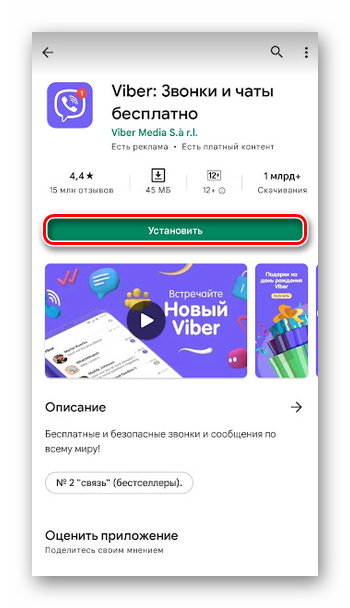
- Установив приложение вам необходимо его открыть нажав клавишу «Открыть» в том же Play Market, или в меню устройства открыть ярлык со значком программы.
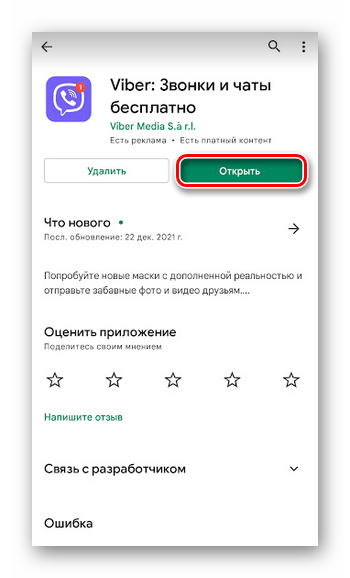
- При открытии программы у вас уже начнется процесс регистрации. Нажимаете клавишу «Начать», таким образом вы соглашаетесь с политикой конфиденциальности и условиями использования Viber.
- Выберите страну и укажите номер телефона для регистрации в Вайбер. Выбирайте государство, где вы проживайте и получаете услуги оператора сотовой сети. Учтите, что СИМ-карту с номером, который регистрируется в Viber, не обязательно устанавливать в девайс. Главное, чтобы мобильный идентификатор был рабочим, доступен и находился в телефоне.
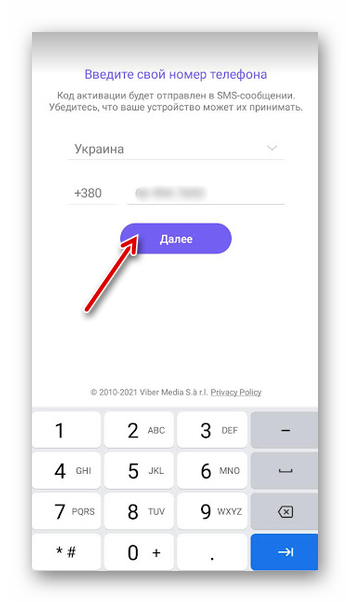
- После введенных цифр вам на устройство, в которое вставлена сим-карта, придет уведомление с СМС оповещением. В этом оповещении придет код, который вы должны ввести в приложении для получения доступа к приложению и окончании регистрации.
- При отсутствии СМС в течение 3-х и более минут повторите запрос путем нажатия на ссылку «Отправить снова». На всякий случай убедитесь, что телефон работает нормально, а другие сообщения без препятствий поступают на смартфон.
- Если регистрация в Вайбере с помощью СМС не проходит, запросите телефонный звонок. В этом случае к вам дозванивается специальный робот. Чтобы воспользоваться данной услугой, нажмите на ссылку «Запросить звонок», проверьте правильность введенного номера и выберите язык. Робот указывает комбинацию символов, которые необходимо записать и ввести в специальное поле.
Как только все указанные шаги вами проделаны вы будете зарегистрированы в системе и сможете управлять мессенджером. Сможете выполнить в Вайбер вход на свою страницу по номеру телефона с любого устройства, телефона или планшета.
Регистрация на Айфон (iOS)
При использовании устройства на операционной системе Айос, алгоритм действий по регистрации в приложении мало отличается от вышеприведенного на системе Андроид. Рассмотрим процесс регистрации на примере:
- В первую очередь на своем смартфоне или другом устройстве вам нужно зайти в App Store.
- Далее в поиске вы вводите приложение, которое вас интересует — Вайбер, или просто пройдите по предложенной ссылке выше.
- После открытия окна с искомым приложением, нажимаете «Скачать». На устройстве с операционкой iOS приложения устанавливаются автоматически после скачивания.
- Установив приложение вам необходимо его открыть. Программа появится на рабочем столе. Вам нужно отыскать ее ярлык фиолетовым цветом и открыть.
- При открытии программы у вас уже начнется процесс регистрации. Нажимаете клавишу «Начать», таким образом вы соглашаетесь с политикой конфиденциальности и условиями использования Viber. Перед использованием мессенджера обязательно с ними ознакомьтесь.
- Выберите страну и укажите номер сотового телефона для регистрации в приложении.
- После введенных цифр вам на устройство, в которое вставлена Sim-карта, придет уведомление с СМС оповещением. В этом оповещении придет код, который вы должны ввести в приложении для получения доступа.
- При отсутствии СМС в течение 3 и более минут повторите запрос путем нажатия на ссылку «Отправить снова». На всякий случай убедитесь, что телефон работает нормально, а другие сообщения без препятствий поступают на смартфон.
- Если регистрация в мессенджере с помощью сообщений не проходит, запросите звонок на номер сотовой связи. В этом случае вы получите автоматический звонок. Чтобы воспользоваться данной услугой, нажмите на ссылку «Запросить звонок», проверьте правильность введенного номера и выберите язык. Специальный звонок обозначит вам комбинацию символов, которые необходимо записать и ввести в специальное поле.
Как только все указанные шаги вами проделаны вы будете зарегистрированы в системе и сможете управлять мессенджером. Сможете осуществить вход в Вайбер на свою страницу по номеру телефона.
Регистрация в мессенджере с устройства по типу ноутбук или персональный компьютер
Установив приложение Viber на персональный компьютер, вы сделаете вашу переписку много комфортнее за счет использования большого экрана и удобной клавиатуры. Чаще всего приложение на ПК или ноутбуке используют в рабочих целях. Конечно используется также и в развлекательном, личном пространстве.
Чтобы использовать приложение на устройстве ПК или ноутбуке, нужно чтобы на смартфоне была установлена основная версия Вайбера.
Некоторые функции мессенджера в чатах могут не поддерживаться на персональном компьютере. В первую очередь, для правильной работоспособности вашего приложения на устройстве проверьте:
- установлено ли у вас приложение на смартфон, если оно у вас не установлено, ознакомьтесь со статьей по установке Viber на ваш телефон;
- актуальность версии мессенджера на вашем смартфоне;
- проверьте ваше подключение к сети Интернет на смартфоне. Подключение должно быть надежным как на телефоне, так и на компьютере.
Вторым шагом вам необходимо скачать непосредственно сам Viber. После чего можно регистрировать учетную запись Вайбер, — где найти файл для установки расскажем далее.
Для Windows
С официального сайта загрузите Windows-версию программы для компьютера.
- Когда вы попадете на загрузочную страницу официального сайта, вам необходимо в правой части экрана пройти по ссылке «Скачать для Windows».
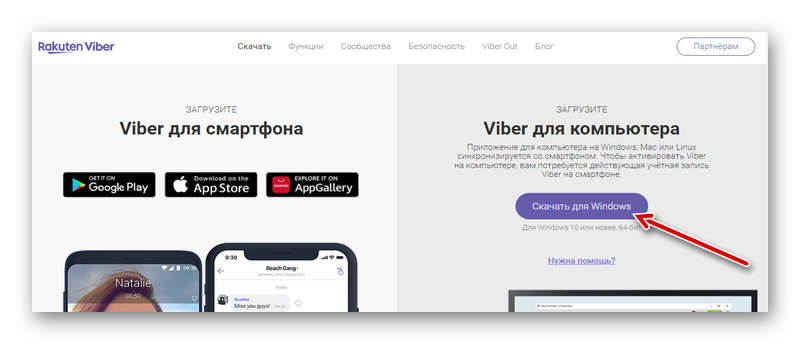
- Далее вы загрузите установочный файл в браузере. В зависимости от того, какой у вас браузер скачанный файл появится в разных местах. Для браузера Chrome файл отобразится в левом нижнем углу экрана. Для браузеров Yandex Browser и Opera файл отобразиться в правом верхнем углу. Вам нужно запустить скачанный файл для продолжения установки.
- После открытия файла нажмите на кнопку «Установить» и следуйте инструкциям (это может занять не более 5 минут). Операционная система может высветить уведомление, о благонадежности источника — нажмите на кнопку «Да».
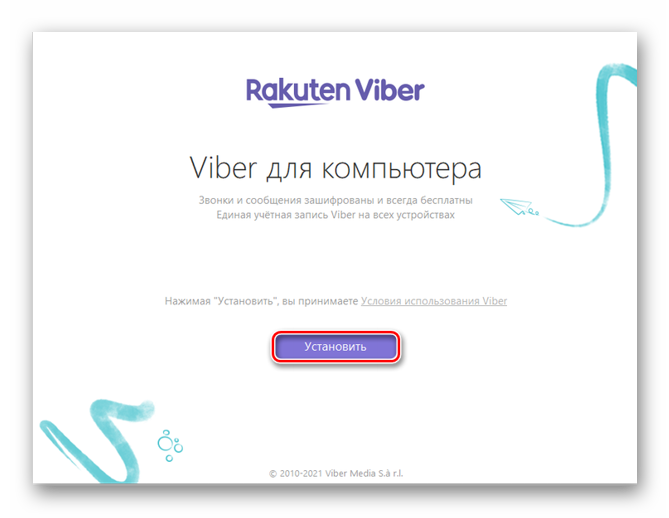
Для операционной системы Mac OS
Для установки мессенджера на ПК или ноутбук с Mac OS нужно скачать программу с официального сайта:
- Когда вы попадете на загрузочную страницу официального сайта, вам необходимо в правом нижнем углу сайта под разделом «Пользуетесь другой версией ОС?» выбрать файл в колонке Mac в соответствии с вашей версией операционной системы.
- После загрузки файла, кликните по нему один раз (в нижней части экрана).
- Когда приложение откроется, перетащите его значок в папку «Приложения».
- После автоматического перехода в папку Приложения сделайте двойной клик на иконке мессенджера. Если операционная система выдаст уведомление о надежности источника файла — нажмите «Открыть».
Синхронизация Viber с вашим телефоном
Как только Viber установится на ваш персональный компьютер или ноутбук, вы можете приступать к синхронизации истории чатов с вашим телефоном.
- Откройте Вайбер на смартфоне.
- Нажмите на кнопку «Ещё» на вашем устройстве (не имеет значение какая операционная система стоит: Андроид или Айос).
- Нажмите на значок QR-кода.
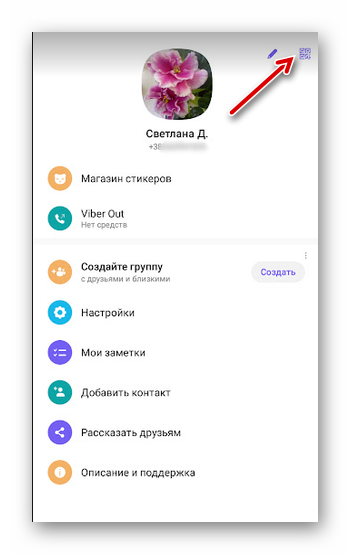
- Если QR-сканер не открылся автоматически, нажмите на кнопку QR-сканера (Android) или «Сканировать QR-код» (IOS).
- Отсканируйте QR-код на экране компьютера, в только что запущенном мессенджере.
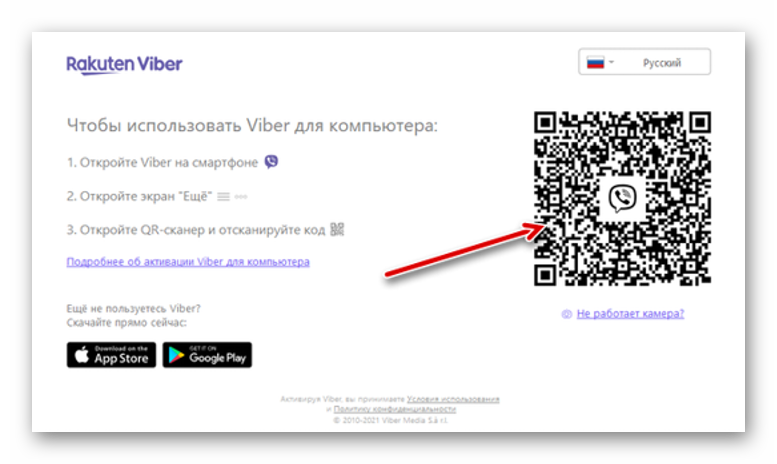
- Операционная система вашего смартфона и Вибер запросят разрешения начать процесс активации. Выбирайте «Подтверждаю/Да» для всех запросов.
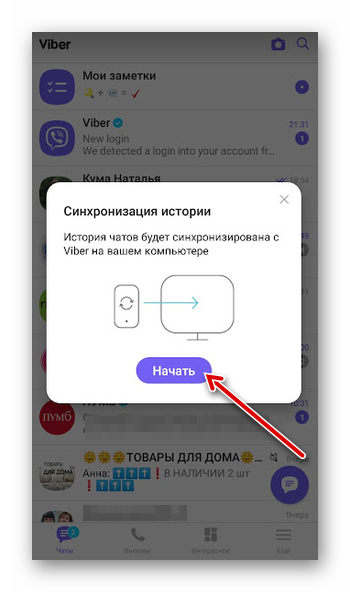
- Чтобы начать синхронизацию Вибер на компьютере со смартфоном, нажмите на кнопку «Синхронизировать».
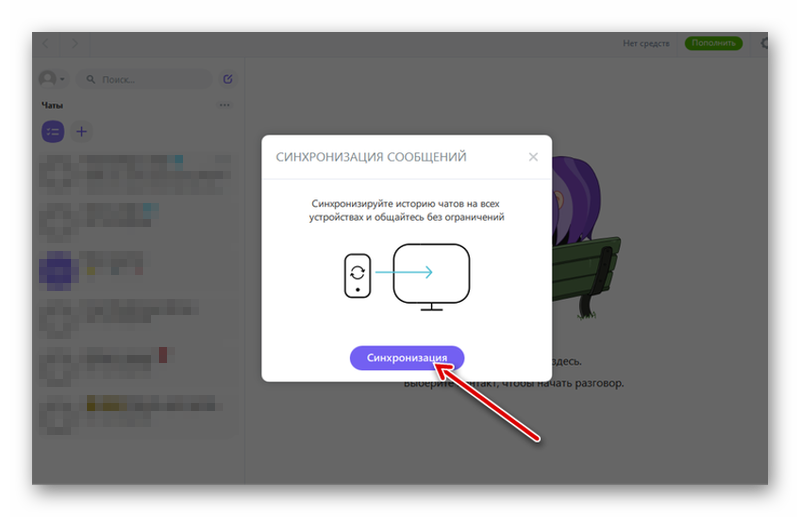
Все настроено. Теперь вы сможете использовать мессенджер на ПК или ноутбуке.
Можно ли зарегистрироваться без телефона
Регистрация в мессенджере Вайбер всегда использует учетную запись. Как ее найти? Она создается с использованием идентификатора. Идентификатором является номер сотовой связи. У всех этот номер свой собственный и не повторяется. На каждого пользователя мессенджера свой уникальный номер. Для использования приложения пользователь обязан пройти регистрацию. Без нее использовать мессенджер не представляется возможным.
Но использование общедоступных в общем понимании Sim-карт не обязательное условие для прохождения регистрации.
В любом из способов, участие телефона сотовой связи в регистрации связано напрямую с сим-картой. Но даже без ее задействования вы не сможете использовать Вибер на ПК или ноутбуке, предварительно не запустив приложение на смартфоне. Приложение устроено так, что на ПК вход осуществляется по QR-коду. Об этом вы сможете прочесть в этой статье в разделе «Как проходит регистрация в Вайбере».
Что касается использования сим-карт. Их можно заменить системой виртуальных номеров. Если тщательно изучить устройство виртуальных номеров сотовой связи, то можно понять, что их использование влечет за собой массу неудобств. Соответственно, вы можете при регистрации использовать либо сим-карту вставленную в ваш смартфон, либо пользоваться услугами виртуальных номеров на платной/бесплатной основе.
Ошибка при регистрации
У некоторых пользователей при регистрации в Вибере могут возникать неполадки. Сбои могут быть связаны с разными причинами и ситуациями. При возникновении такого рода ситуаций, изучите инструкцию по решению 6 основных проблем, возникающих при первичном использовании мессенджера:
Неверный номер
Используйте международный формат номера телефона на экране активации/регистрации Viber: код страны, код региона/оператора без нулей в начале, номер телефона. Viber автоматически определит код страны на основе вашего местоположения. Если код определился неверно, исправьте его.
Наиболее частые ошибки, связанные с номером телефона:
- номер слишком короткий;
- проверьте, что все цифры и код региона/оператора на месте;
- номер слишком длинный;
- номер не существует;
- проверьте, что вы ввели номер, который может принимать телефонные звонки (не номер VoIP);
- интернет-номера нельзя использовать для активации/регистрации Viber;
- если вы ввели номер верно, но по-прежнему получаете сообщение об ошибке, свяжитесь со службой поддержки.
Лимит попыток регистрации
Для борьбы со спамерами разработчики приложения установили предел попыток активации/регистрации учетной записи Viber. Если вы достигнете этого предела, вы получите уведомление. Прежде чем повторить попытку активации/регистрации, подождите 24 часа.
Устаревшая версия Viber
Вы можете столкнуться с проблемами при активации/регистрации Viber, если используете устаревшую версию приложения. Чтобы обновиться до актуальной версии, посетите сайт Viber: https://www.viber.com/ru/download/.
Активация не удалась
Если вы получили уведомление «Активация не удалась», значит ваш номер телефона был заблокирован в Вайбере. Это происходит, когда анти-спам система определяет, что ваш номер ранее использовался для рассылки спама.
Если вы впервые регистрируетесь в Viber (т. е. никогда не пользовались Viber раньше) и получили такое уведомление, свяжитесь со службой поддержки. В этом случае решение такого рода затруднений — их компетенция.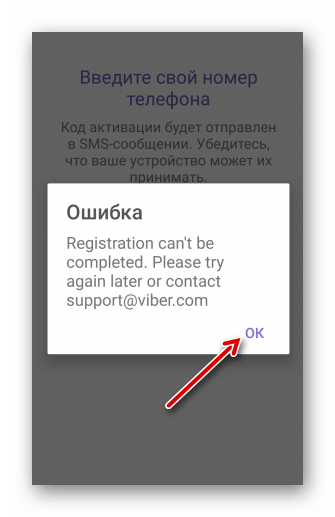
Код активации не приходит
Система направит вам SMS c 6-значным кодом во время процедуры активации. Если вы его не получили, попробуйте следующее:
- проверьте, что ваш номер телефона может принимать SMS;
- если вы находитесь за рубежом, вам придется включить роуминг данных для получения SMS (вы можете отключить его сразу, как только запишете код);
- изменить подключение с Wi-Fi на мобильные данные или наоборот и попробуйте запросить код еще раз;
- попробуйте получить код с помощью автоматического звонка — нажмите «Запросить звонок»;
- возьмите бумагу и ручку и приготовьтесь записать код активации.
Если вы попробовали все эти варианты и по-прежнему не получили код активации, свяжитесь с со службой поддержки.
Неверный код активации
Если вы ошибетесь при вводе кода на экране активации, вы получите уведомление «Неверный код активации». Проверьте код в SMS-сообщении и введите его еще раз.
Если ошибка повторяется, попробуйте получить код с помощью автоматического звонка — нажмите «Запросить звонок» (возьмите бумагу и ручку и приготовьтесь записать код активации).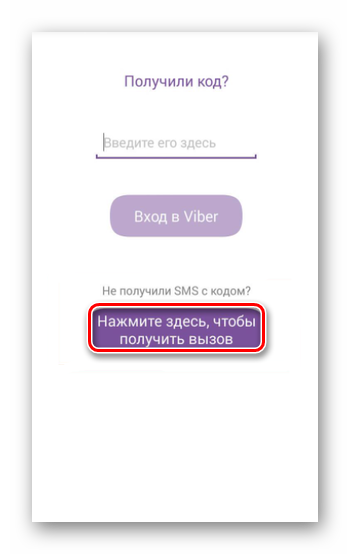
Не забывайте, что у вас всего 3 попытки, чтобы ввести код. Если вы не введете верный код за 3 попытки, процедура активации будет заблокирована на 24 часа.
Прежде чем повторить попытку активации/регистрации, подождите 24 часа.
Вывод
Для общения с использованием приложения достаточно пройти регистрацию в нем чтобы перед тем, как зайти в Вайбер. С помощью этой статьи вы сможете легко приступить к переписке с дорогими вам людьми или в своей профессиональной деятельности. Регистрация проходит достаточно быстро и не затруднительно. Но если вы все же столкнулись с рядом вопросов, используйте инструкции из этой статьи. И с их помощью вы справитесь с рядом затруднений, которые могли возникнуть.








